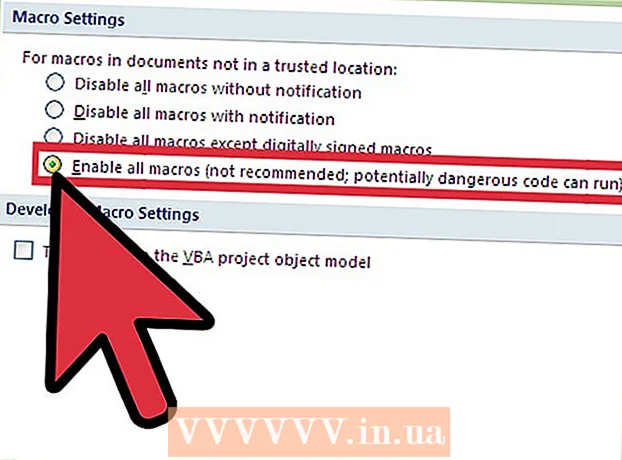Аутор:
Mark Sanchez
Датум Стварања:
4 Јануар 2021
Ажурирати Датум:
29 Јуни 2024
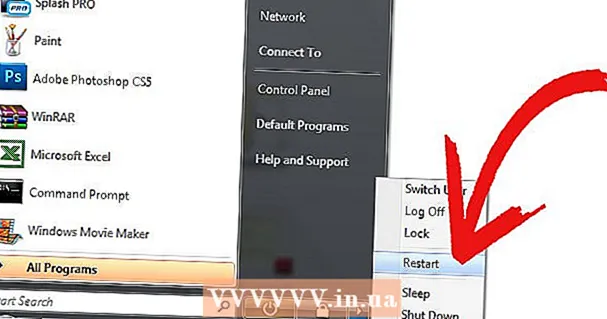
Садржај
Ситуација: Враћате се кући са посла и испоставило се да вам Интернет не ради, па не можете прегледати понуде акција, проверити пошту или пронаћи рецепт за ручак. Узалуд покушавате да поново покренете рачунар, али на било којој веб страници коју покушате да отворите пише „Отварање веб странице није успело“. Наљутите се и на крају одлучите да позовете свог ИСП -а и кажете шта мислите о томе. Ево неколико савета који ће вам уштедети време, можда мало новца и дефинитивно самопоштовање. Пратећи ове једноставне савете, можете утврдити шта није у реду са кућном интернетском везом.
Кораци
 1 Погледајте свој модем (ово је уређај који је ваш ИСП обезбедио када је повезан), на њему се обично налазе 4 ЛЕД диоде. Два од њих су стално укључена (обично напајање и Етхернет / УСБ), а два трепере (обично долазни и одлазни подаци). То значи да модем прима сигнал од ИСП -а. Ово је можда лош сигнал, али је и даље ту.
1 Погледајте свој модем (ово је уређај који је ваш ИСП обезбедио када је повезан), на њему се обично налазе 4 ЛЕД диоде. Два од њих су стално укључена (обично напајање и Етхернет / УСБ), а два трепере (обично долазни и одлазни подаци). То значи да модем прима сигнал од ИСП -а. Ово је можда лош сигнал, али је и даље ту.  2 Ако нека од ЛЕД диода не ради у свом "нормалном" редоследу, не светли или трепери, искључите утикач из утичнице на задњој страни модема и сачекајте 45 до 60 секунди пре него што га поново укључите.
2 Ако нека од ЛЕД диода не ради у свом "нормалном" редоследу, не светли или трепери, искључите утикач из утичнице на задњој страни модема и сачекајте 45 до 60 секунди пре него што га поново укључите. 3 Сада сачекајте око 30 секунди и ако се ништа није променило, позовите тим за подршку вашег ИСП -а. Видите ли жути ЛЕД индикатор? Ово је највероватније ЛЕД у стању приправности, што значи да сте притиснули дугме за укључивање / искључивање или стање приправности и да га морате поново притиснути.
3 Сада сачекајте око 30 секунди и ако се ништа није променило, позовите тим за подршку вашег ИСП -а. Видите ли жути ЛЕД индикатор? Ово је највероватније ЛЕД у стању приправности, што значи да сте притиснули дугме за укључивање / искључивање или стање приправности и да га морате поново притиснути.  4 Ако користите рутер - жични или бежични, извуците утикач из утичнице на 30 секунди, а затим га поново укључите. Проверите да ли је ваш рутер на мрежи. Ако није, уклоните Етхернет кабл из модема и повежите модем директно са рачунаром помоћу Етхернет кабла са рутера.
4 Ако користите рутер - жични или бежични, извуците утикач из утичнице на 30 секунди, а затим га поново укључите. Проверите да ли је ваш рутер на мрежи. Ако није, уклоните Етхернет кабл из модема и повежите модем директно са рачунаром помоћу Етхернет кабла са рутера.  5 Поново покрените рачунар. Проверите да ли интернет ради. У супротном, позовите тим за подршку вашег ИСП -а и будите спремни да поновите све горе наведене кораке. Већина (ако не и сви) стручњаци имају софтвер за прикупљање информација са модема. Они би требали поставити јачину сигнала како би утврдили да ли модем прима добар сигнал и да ли је потребна специјалистичка посјета вашем дому.
5 Поново покрените рачунар. Проверите да ли интернет ради. У супротном, позовите тим за подршку вашег ИСП -а и будите спремни да поновите све горе наведене кораке. Већина (ако не и сви) стручњаци имају софтвер за прикупљање информација са модема. Они би требали поставити јачину сигнала како би утврдили да ли модем прима добар сигнал и да ли је потребна специјалистичка посјета вашем дому.
Савјети
- Опште познавање рада на рачунару није потребно, али је од помоћи.Техничар за подршку ће вам помоћи да поново повежете рачунар.
- Имајте времена да решите проблем како бисмо га решили.
- Техничари на терену могу вас посетити током радног времена. Прилагодите се распореду техничара како бисмо вам вратили приступ мрежи.
- Немојте се бојати тражити одштету на свом рачуну за вријеме када нисте имали приступ интернету. Међутим, не тражите надокнаду за проблеме који се јаве две недеље пре него што позовете техничку подршку.
Упозорења
- Претње да ћете прекинути везу са вашим ИСП -ом због нестанка неће решити ваш проблем брже. Пријетње тренутно обрађује посебно одјељење, гдје одлучују хоће ли вам престати пружати услуге. Ово ће само одложити поновно покретање Интернета.
- Ако почнете да користите псовке, многи оператери подршке ИСП -а могу прекинути позив без упозорења. Грдњом техничара одлажете само обнављање услуга. Често позиве техничке подршке надгледају надзорници и опште одељење, а белешке се додају на ваш налог.
- Ако позовете свог ИСП -а у 2:30 ујутро, немојте очекивати да ће вам техничар одмах доћи у дом.
- Техничка подршка не може решити проблеме са рутерима, прекидачима, чвориштима или било којим другим уређајем осим модема и једног главног рачунара. Ако можете, заобиђите рутер повезивањем рачунара директно са модемом.
- ИСП -ови неће моћи да реше проблеме са софтвером који је инсталиран одвојено од оперативног система Виндовс. Укључујући Оутлоок из програма Мицрософт Оффице, Нортон, МцАфее или било који други антивирусни, шпијунски или злонамерни софтвер. Контактирајте овлашћеног рачунарског техничара или позовите софтверску подршку.
Шта ти треба
- Број рачуна и информације за вашу идентификацију.
- Лични рачунар који ради без проблема са софтвером.